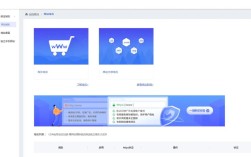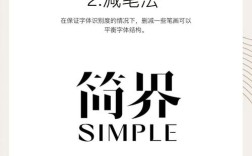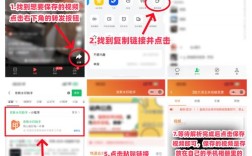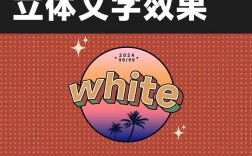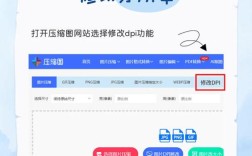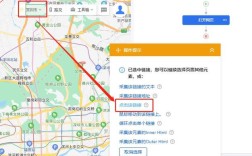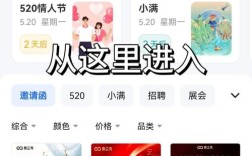在PPT中制作问答题是一种增强互动性、检验学习效果或活跃现场气氛的有效方式,无论是用于教学、培训还是企业会议,都能让受众从被动接收转为主动参与,以下将详细介绍如何在PPT中实现问答题功能,涵盖设计思路、具体操作步骤、高级技巧及注意事项,帮助你打造既专业又有趣的互动问答环节。
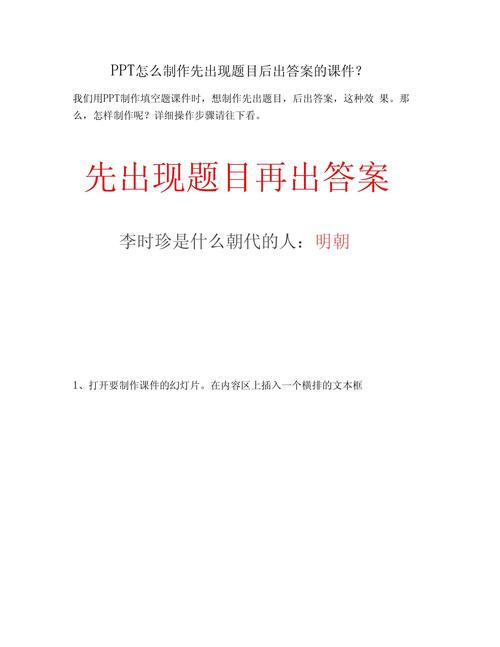
明确问答题的设计目标与类型
在制作前,首先要明确问答题的目的:是知识点的即时巩固、趣味互动,还是正式的测试评估?根据目标选择合适的题型,常见类型包括:
- 单选题:给出多个选项,仅有一个正确答案,适合考察基础知识点。
- 多选题:多个正确答案,需全部选中才得分,适合考察综合理解能力。
- 判断题:仅判断对错,操作简单,适合快速反应。
- 填空题:需手动输入文字或数字,适合考察细节记忆。
- 开放式问答题:需用文字描述观点,适合引发思考讨论。
不同题型在PPT中的实现方式略有差异,需提前规划,确保逻辑清晰、答案明确。
基础操作步骤:以单选题为例
题目页设计
- 布局规划:新建一张幻灯片,选择“标题和内容”版式,顶部输入题目标题(如“问题1:以下哪个是正确答案?”),下方留出足够空间放置选项,排版**:使用文本框或项目符号列出选项(A、B、C、D),字体建议微软雅黑、字号24-28号,确保后排观众清晰可见,选项间距保持一致,避免拥挤。
- 视觉优化:可通过“形状”工具为选项添加背景色(如浅灰、浅蓝),或插入与题目相关的图片(如示例图、示意图),增强视觉吸引力。
选项与答案关联(核心步骤)
实现“点击选项后显示对错反馈”的关键是使用“触发器”功能,具体操作如下:
- 插入反馈文本:在选项旁边插入两个文本框,分别标注“正确!”和“错误,请重试”,字体颜色可设为绿色和红色,初始状态设为“隐藏”(选中文本框,右键“设置形状格式”→“填充”→“无填充”,“线条”→“无线条”,或在“动画”选项卡中取消“出现”动画的自动播放)。
- 添加动画:选中“正确!”文本框,点击“动画”选项卡→“添加动画”→“进入”→“淡出”或其他简洁动画效果;同样为“错误”文本框添加动画。
- 设置触发器:选中“正确!”文本框的动画,点击“动画”选项卡→“触发器”→“单击时”→选择“对象2”(即选项A对应的文本框或形状),同理,为“错误”文本框设置触发器,但需注意:单选题中仅一个选项正确,其他选项均应触发“错误”反馈,选项B、C、D的触发器均指向“错误”文本框的动画。
反馈与导航设计
- 即时反馈:触发器设置完成后,点击选项即可立即显示反馈,无需切换页面,提升互动流畅性。
- 导航按钮:在题目页右下角添加“下一题”或“返回目录”按钮,通过“超链接”功能链接到下一张幻灯片或目录页(选中按钮→右键“超链接”→“本文档中的位置”→选择目标幻灯片)。
多题型实现技巧
多选题:需全选才得分
多选题的反馈逻辑更复杂,需结合多个触发器和条件判断。
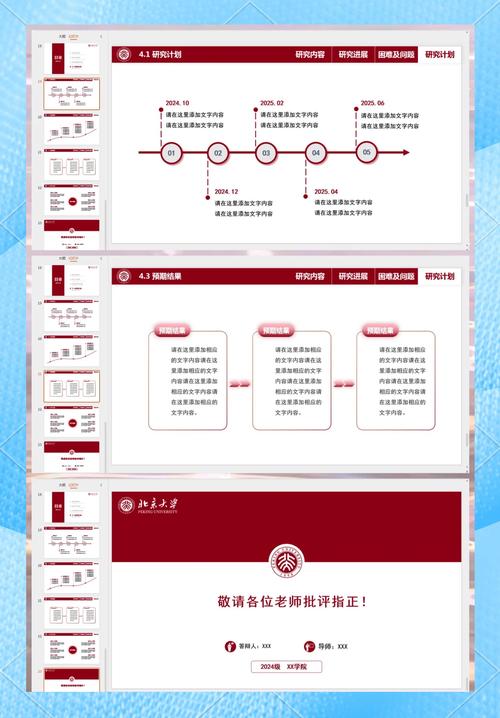
- 插入“全对!”和“部分正确/错误”两个反馈文本框。
- 为每个选项设置“选中”触发器(通过复选框或形状的“单击选中”功能),并关联逻辑:只有当所有正确选项被选中且错误选项未选中时,才触发“全对!”;否则触发“部分正确”。
- 可通过“VBA代码”简化逻辑(需开启“开发工具”选项卡,插入复选框并编写代码),但对非技术人员较复杂,建议优先用触发器组合实现基础功能。
判断题:极简互动
判断题仅需两个选项(“正确/错误”),反馈设置更简单:
- 将选项设计为两个大按钮(如绿色“√”和红色“×”),分别触发“正确”和“错误”反馈文本。
- 可添加“解释”文本框,触发后显示详细说明,帮助理解。
填空题:手动输入与验证
填空题需用户输入文字,可通过“文本框”实现:控件文本框”(开发工具→旧式工具→文本框),限制输入长度或格式。
- 验证方式:插入“提交”按钮,触发后比较用户输入与预设答案(如通过VBA判断
If TextBox1.Value = "预设答案" Then显示正确,否则提示错误),若无VBA基础,可简化为“输入后查看答案”按钮,点击后显示正确答案文本框。
高级功能增强互动体验
计时功能:提升紧张感
为问答题添加倒计时,可使用“动画计时器”或“VBA”:
- 动画计时器:插入矩形文本框,输入“30秒”,添加“强调”动画中的“计数”效果,设置持续时间30秒,关联触发器(如“单击开始答题”后启动)。
- VBA倒计时:插入文本框,通过VBA代码实现动态倒计时显示(需一定编程基础)。
分数统计:适合测试场景
若需累计得分,可结合“VBA用户窗体”或“隐藏幻灯片”记录答案:

- 在每道题的反馈中设置“得分变量”(如
score = score + 10),最后通过“结果页”显示总分。 - 非技术用户可手动统计,或在每页用“符号”标记(如答对显示“✔”,累计数量)。
随机出题:避免重复
通过“VBA随机函数”从题库中抽取题目,或使用“PPT触发器+链接”实现跳转逻辑(如设置“随机选题”按钮,超链接到随机编号的幻灯片)。
注意事项与优化建议
- 兼容性:触发器、VBA等功能在PPT不同版本中可能存在差异,建议使用Microsoft 365或2016及以上版本,并提前测试。
- 简洁性:避免动画过多导致卡顿,反馈文本需简短明确,干扰信息(如无关图片、文字)尽量少。
- 交互引导:在问答开始前,可添加“操作说明”页(如“点击选项查看答案”),避免用户不知如何操作。
- 备份方案:若PPT出现故障,可提前准备纸质答题卡或在线问卷(如腾讯问卷、问卷星)作为备用。
相关问答FAQs
问题1:PPT中的问答题如何实现多人同时参与?
解答:PPT本身不支持多人实时交互,但可通过以下方式实现:
- 分组竞赛:将观众分为小组,每组派代表上台点击选项,现场统计得分。
- 配套工具:结合“雨课堂”“Kahoot!”等互动答题工具,生成二维码或链接让观众手机答题,结果实时同步到PPT(需提前安装插件或账号绑定)。
- 手动投票:让观众举手或举牌选择选项,主持人统计后点击PPT显示答案,适合小型场合。
问题2:如何让问答题的反馈更生动,避免单调?
解答:可通过以下方法增强反馈趣味性:
- 动态效果:使用“进入”动画(如“弹跳”“缩放”)显示反馈文字,或插入GIF动图(如“正确”时显示庆祝动画,“错误”时显示“加油”表情)。
- 音效配合:通过“插入”→“音频”添加短音效,如正确时播放“掌声”,错误时播放“提示音”(需提前准备音频文件,并设置为“单击时播放”)。
- 场景化设计:将反馈与主题结合,如历史题用“古代书卷”动画,科技题用“机器人”图标,让反馈更具代入感。